iPhone 螢幕使用時間可以設定 iPhone 或 iPad 的使用限制,控制對某些應用程式和功能的存取。雖然這是一種有效的裝置管理方式,但當您忘記 iPhone 密碼時,這也可能變成一個問題。幸運的是,有多種方法可以在不恢復原廠重置的情況下實現iPhone 螢幕使用時間破解。那該如何即將iPhone 時間限制破解呢?在這篇文章中,我們將逐步介紹所有iPhone 螢幕使用時間破解的方法和技巧,支援最新iOS 18!。
當您忘記 iPhone 螢幕時間密碼時,使用4uKey 只需點擊 1 次即可協助您將iPhone 螢幕使用時間刪除,且不會有資料遺失,只需點擊免費下載即可破解 iPhone 螢幕使用時間限制。
第一部分:iPhone 螢幕使用時間破解的5個有效方法
1. 一鍵破解螢幕使用時間密碼,家長不知情
螢幕使用時間密碼忘記了怎麼辦?第一個方法,也是iPhone 時間限制破解成功率最高的方法,即使用 Tenorshare 4uKey。透過它,你可以從 iPhone 或 iPad 上移除螢幕使用時間密碼。它還支援移除任何類型的螢幕鎖定。以下是幾個簡單的步驟,即使在iPhone 螢幕使用時間密碼錯誤次數超過 10 次,仍可快速破解,達到 iPhone 螢幕使用時間忽略限制的效果。
Tenorshare 4uKey 的主要功能
- 破解iPhone/iPad 螢幕使用時間密碼與「限制時間」,無資料丟失,無需擔心家長知情
- 操作簡單,無需 Apple ID幾個步驟就能破解螢幕使用時間密碼,適用於小孩及忘記Apple ID的家長
- 迅速解決「沒有忘記螢幕使用時間密碼選項」的問題,輕鬆將iPhone 時間限制破解
- 查看並找到保存的 Apple ID 密碼,用於重設螢幕使用時間密碼
- 支援繞過iPhone 和 iPad 的螢幕使用時間密碼,兼容所有版本iOS 裝置,包括最新的 iOS 18及舊版系統
- 額外功能:解鎖螢幕鎖定,繞過 MDM,移除或登出 Apple ID 而無需丟失資料
怎麼把螢幕使用時間刪掉?請按以下步驟簡單操作將iPhone 螢幕使用時間破解:
-
下載、安裝並運行 4uKey 軟體。 在主界面上,選擇「移除螢幕使用時間密碼」。

-
將 iPhone 或 iPad 連接到電腦,並在設備上點選「信任」。然後點擊「開始移除」。
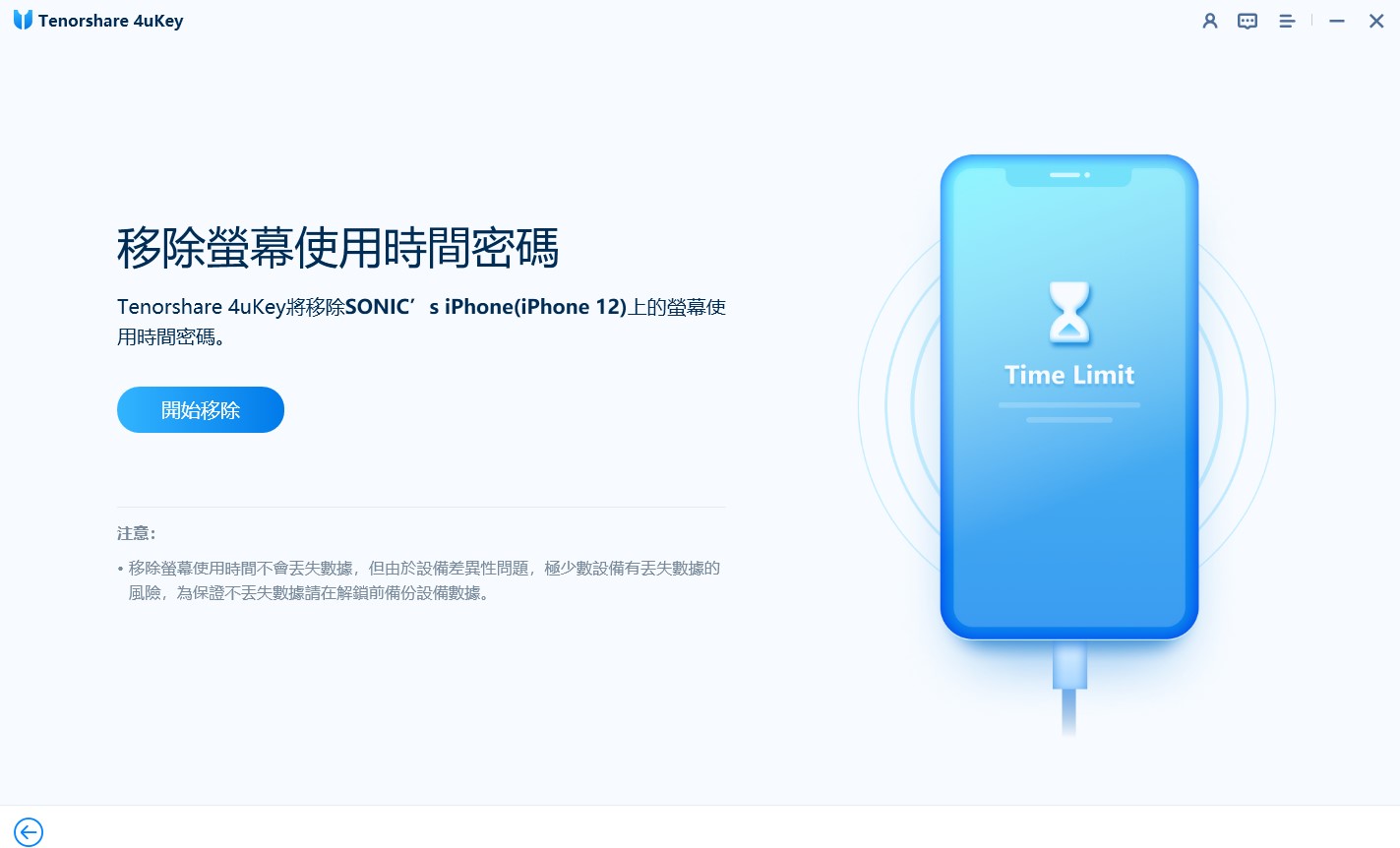
-
在移除螢幕使用時間密碼前,請先按照指示關閉「尋找我的 iPhone」。然後進行確認iPhone 螢幕使用時間刪除,軟體會運行iPhone 時間限制破解程序。
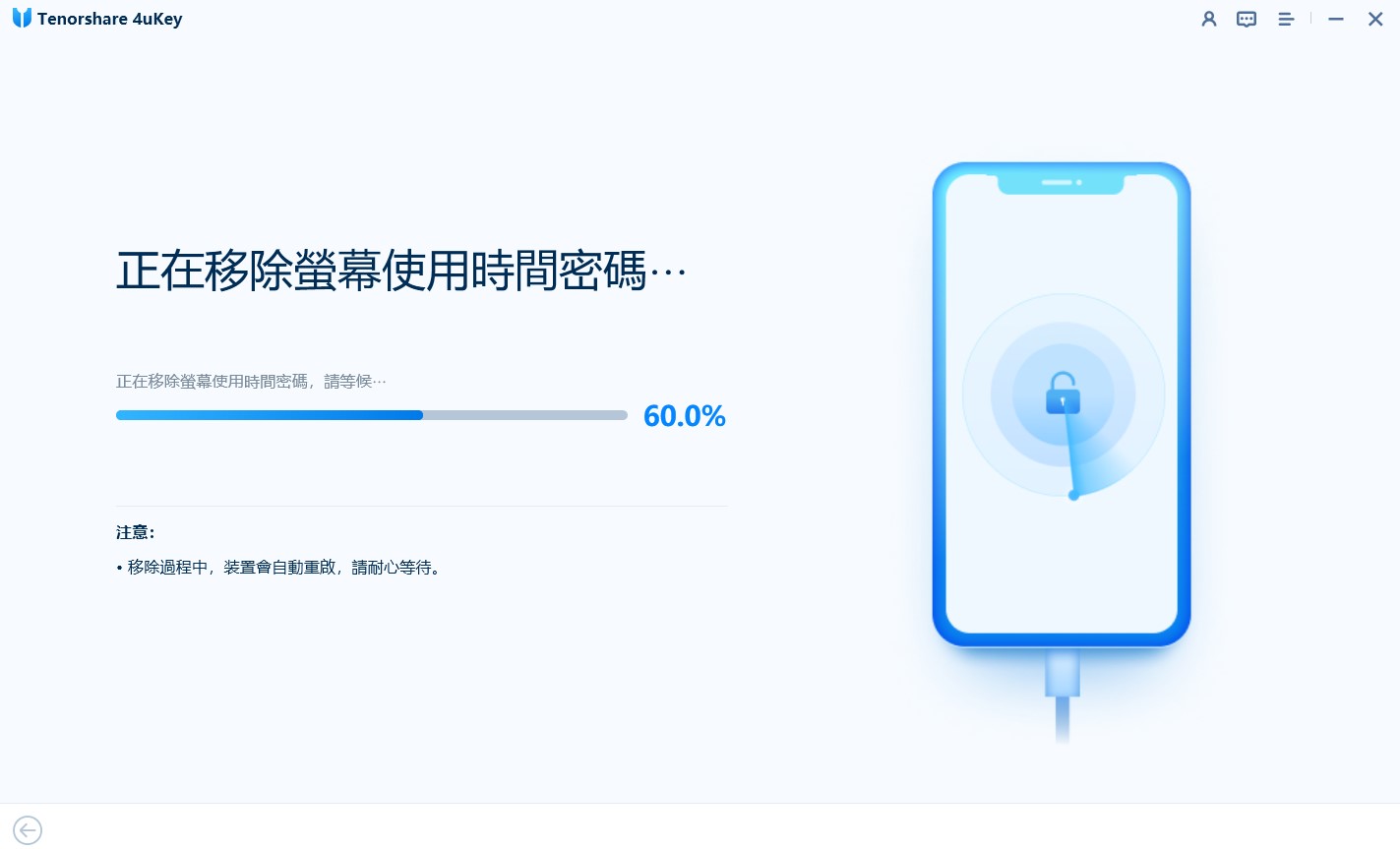
-
很快,你就會看到軟體提示您iPhone 螢幕使用時間刪除成功
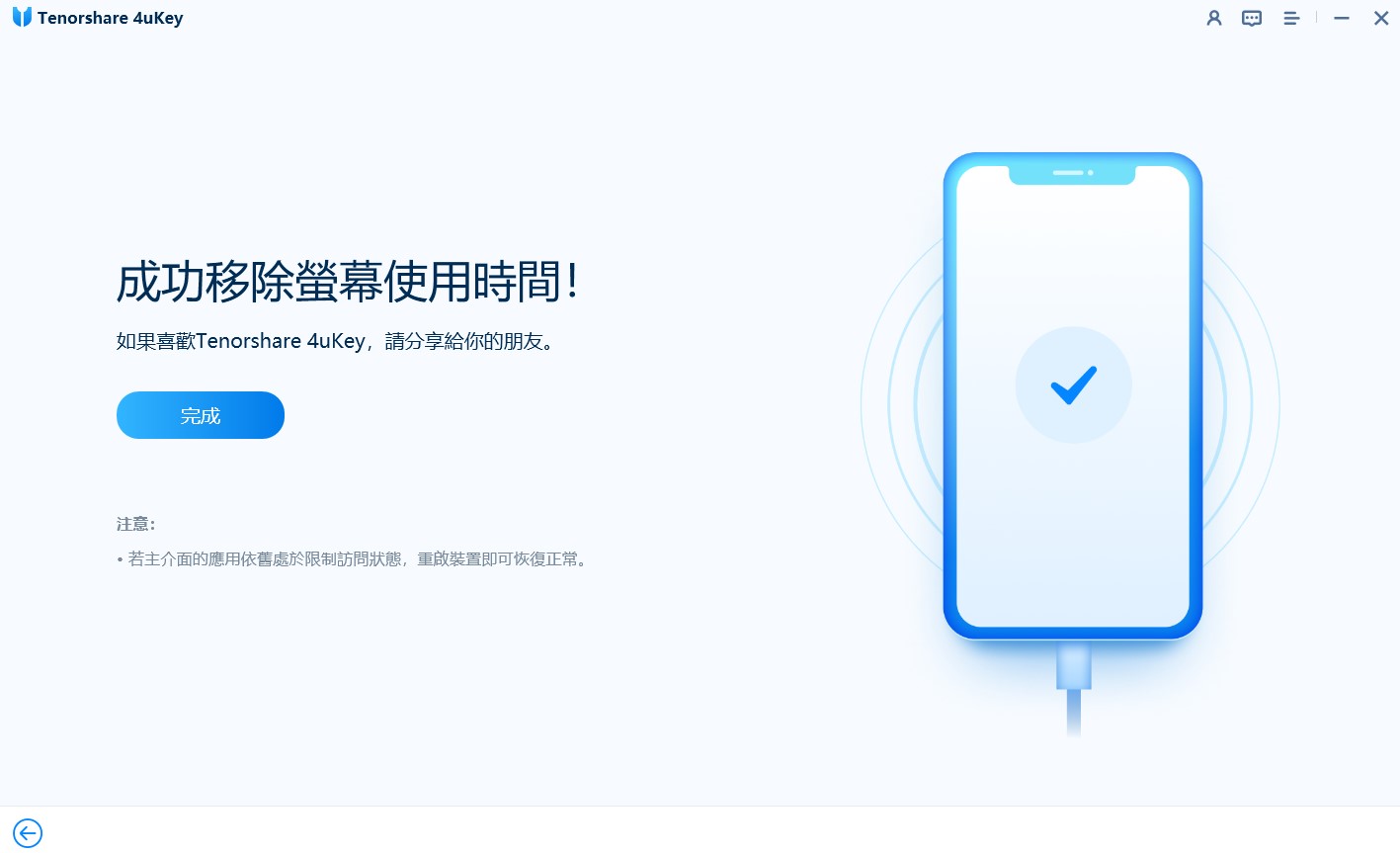
這是在沒有 Apple ID 的情況下快速、安全將iPhone 螢幕使用時間破解最實用的方法。
[影片指南]無需密碼,實現 iPhone 螢幕使用時間忽略限制最佳方法
2. 使用 Pinfinder iPhone 螢幕使用時間破解免費工具取消限制
如果您不小心將iPhone 螢幕使用時間密碼忘記了,或導致螢幕使用時間失效,而且您的 iPhone 運行的是 iOS 7 到 12.4,您可以使用 Pinfinder 刪除螢幕使用時間。Pinfinder 是一個iPhone 螢幕使用時間破解免費工具,可以從 iTunes 備份中恢復螢幕使用時間密碼。它可在 Windows、Mac 和 Linux 上運行。對於 macOS Mojave (10.14) 用戶,您需要允許終端程序訪問 iTunes 備份數據。
使用 Pinfinder 破解 iPhone 螢幕使用時間密碼的方法:
- 下載並解壓縮 Pinfinder 檔案到您的電腦。
- 打開 Pinfinder 執行檔。
- 當系統提示時,輸入您的 iTunes 備份加密密碼。
- 等待幾分鐘進行解密,您的螢幕使用時間密碼將顯示出來。
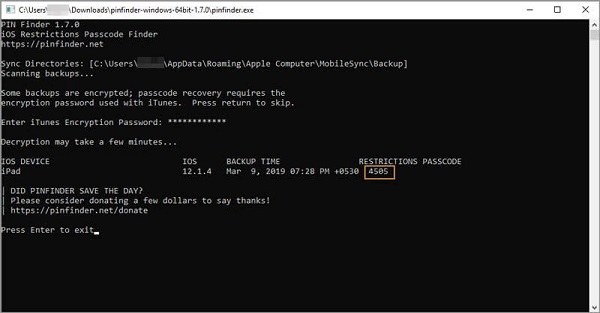
Pinfinder 僅適用於運行 iOS 7-12.4 的裝置,不支援 iOS 13 或更新版本的裝置。對於 iOS 18/17/16/15 等新版,強烈推薦使用 Tenorshare 4uKey!
相關閱讀:2025 年 Pinfinder 評測及其替代方案
3. 透過 Apple ID 將iPhone 螢幕使用時間刪除(小孩專用)
另一種iPhone 螢幕使用時間刪除的方法是使用 Apple ID 和密碼。您不需要安裝任何第三方軟體。不過,Apple ID 螢幕時間恢復功能必須在您忘記密碼之前設定好。
- 打開 iPhone 上的「設定」,進入「螢幕使用時間」。
- 滾動至底部,點擊「更改螢幕使用時間密碼」。
- 選擇關閉或更改螢幕使用時間密碼的選項。
- 點擊「忘記密碼?」,然後輸入您的 Apple ID 和密碼。
- 現在您可以輸入新的螢幕使用時間密碼或將其關閉。

4. 透過家庭成員刪除 iPhone/iPad 螢幕使用時間密碼
螢幕使用時間常被用作家長控制功能,即螢幕使用時間家人共享。在家長的 iPhone 上,他們可以透過 Apple ID 的家庭共享功能將孩子的裝置添加進去。如果您忘記了家長控制密碼,也可以在家長的設備上將 iPhone 螢幕使用時間刪除。您可以使用裝置密碼、Touch ID 或 Face ID 來重置,而無需 Apple ID。
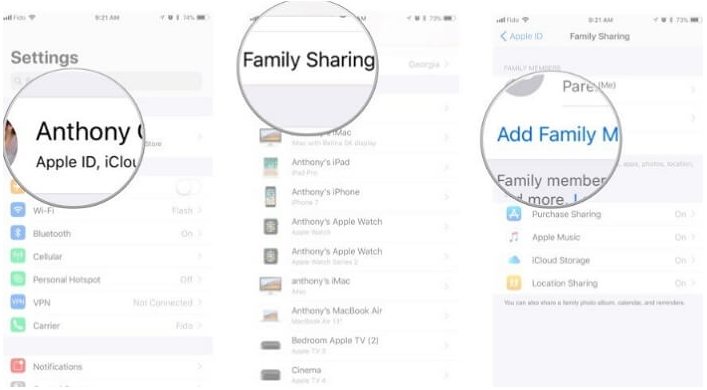
5. 透過重置來將iPhone 時間限制破解(資料遺失)
重置iPhone 也是iPhone 時間限制破解的一個有效方法,尤其是在您不知道密碼的情況下。此方法會清除設備上的所有內容和設定,從而移除螢幕使用時間設定的任何限制。
使用重置來將iPhone 螢幕使用時間破解可能不太實用,並且重置會導致數據丟失,您的父母也可能會知道您試圖繞過iPhone 時間限制。在進行之前,您應該仔細權衡利弊,或者直接嘗試 Tenorshare 4uKey,無需丟失數據,操作簡單無需任何技術。
第 2 部分:如何破解 iPhone 螢幕使用時間密碼?4 種延伸小技巧
更改日期和時間
iPhone 時間限制破解的最簡單方法之一是更改設備的日期和時間設定。導航至「設定」>「一般」>「日期與時間」。關閉「自動設定」,然後手動將日期和時間調整為您的首選設定。透過更改日期和時間,您可以有效地將iPhone 螢幕使用時間破解且不受限制地存取您的應用程式和裝置功能。
刪除並重新安裝受限應用程式
為了實現iPhone 螢幕使用時間破解,一些用戶發現了一種方法,即刪除並重新安裝受限的應用程式。刪除應用程式後,其螢幕時間限制也會被刪除。重新安裝應用程式後,即可無任何限制地使用,但該應用程式的非本地資料可能會一併清除,同時此應用的螢幕使用時間紀錄刪除也可達成。
在 iMessage 觀看 YouTube
在 iOS 18/17/16/15 中,有一個簡單的技巧可以繞過 YouTube 的螢幕使用時間密碼應用程式限制。透過這種方法,您可以不受任何限制地觀看 YouTube 影片:打開 iMessage,點擊“小程式”,然後選擇 YouTube 在 iMessage 中觀看影片,就可以避免iPhone 螢幕時間限制。
透過 Siri 或聯絡人發送訊息
透過 Siri 或聯絡人傳送訊息可以繞過螢幕時間限制,即使達到限制,您也可以繼續使用訊息應用程式。
第 3 部分:iPhone 螢幕使用時間破解的常見問答
問題 1:什麼是螢幕使用時間密碼?
螢幕使用時間是指您使用設備(如智慧型手機或平板電腦)的時間。螢幕使用時間密碼是您可以設定的一組代碼,可以設定來控制和限制設備上某些應用程式或功能的使用時間。
問題 2:螢幕使用時間密碼錯誤次數達到10 次後會發生什麼事?
如何擺脫螢幕使用時間密碼嘗試?當您螢幕使用時間密碼錯誤次數達到10 次後,您的 iPhone 將會阻止您在 1 小時內再次嘗試輸入密碼。
問題 3:有沒有預設的螢幕使用時間密碼?
沒有預設的螢幕使用時間密碼。不過,如果您的 iPhone 要求輸入螢幕使用時間密碼,而您之前暫未設定過,可以嘗試使用常見的組合,如 1234 或 0000。
問題 4:如何實現 iPhone 螢幕使用時間忽略限制?
如果您達到了應用程式的螢幕使用時間限制,則無法繼續使用該應用程式。但是,如果您沒有勾選「限制結束時阻止」選項,您可以在顯示「時間限制」畫面時點擊「忽略限制」,來延長使用時間。您可以選擇延長 1 分鐘、15 分鐘或全天。
結論
iPhone 螢幕使用時間密碼忘記了怎麼辦?本文分享的多種iPhone 螢幕使用時間破解方法和小技巧,您可以根據實際情況將螢幕使用時間紀錄刪除或將iPhone 時間限制破解。在這些繞過或破解 iPhone 螢幕使用時間的方法和技巧中,Tenorshare 4uKey 是您最佳的選擇!簡單又不丟失資料。












